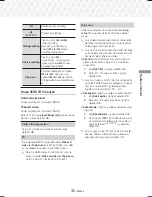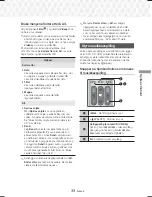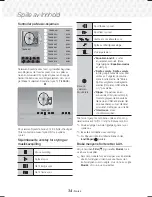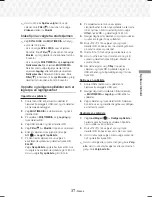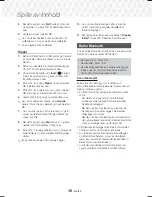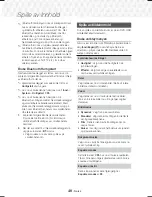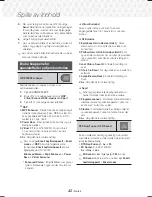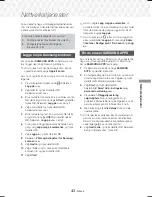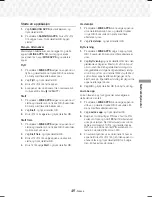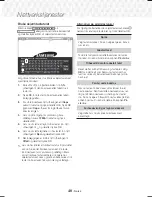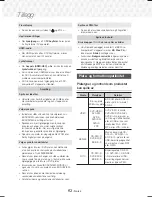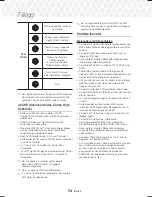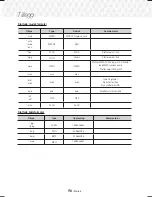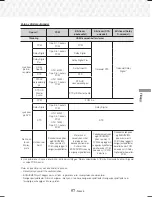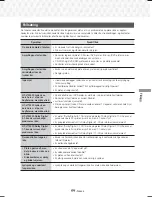44
- Norsk
Nettverkstjenester
Bruke SAMSUNG APPS
Ved hjelp av skjermen
SAMSUNG APPS
kan du laste
ned og installere apper fra internett, og deretter kjøre
disse appene på TV-apparatet. For å få tilgang til
enkelte applikasjoner må du ha en Samsung-konto.
✎
Når du spiller av medieinnhold fra
SAMSUNG
APPS
, trykk og hold
5
på fjernkontrollen for å
pause avspillingen. Hvis du vil stoppe avspillingen,
trykk og hold
e
(
AVSLUTT
) på fjernkontrollen.
En oversikt over skjermen SAMSUNG
APPS
2
2
3
3
4
4
5
5
6
7
9
8
10
1
WebBrowser
1
2
3
Mest populær
Hva skjer
Kategorier
ANBEFALT
MINE APPS
SAMSUNG APPS
1
ANBEFALT
: Viser anbefalt innhold som
administreres av Samsung. Du kan ikke slette
Recommended Apps.
2
MINE APPS
: Viser ditt personlige galleri
med applikasjoner som kan modifiseres på
skjermen
MINE APPS
.
3
Mest populær, Hva skjer
og
Kategorier
:
Velg å vise og laste ned flere apper.
Den første gangen du åpner skjermen
SAMSUNG
APPS
, laster produktet automatisk ned en gruppe
med gratis apper. Så snart disse appene er lastet
ned, vises de på skjermen
SAMSUNG APPS
. For å
se flere apps, velger du
Mest populær
,
Hva skjer
eller
Kategorier
nederst på skjermen, og trykk
deretter på
OK
.
Mest populær
viser de mest populære appene,
mens
Hva skjer
viser de nyeste.
Kategorier
viser
en serie med ikoner som representerer forskjellige
kategorier, slik som
Video
,
Spill
og
Sport
. Velg et
kategori-ikon, og trykk deretter
OK
. Produktet viser
appene i denne kategorien.
Laste ned en app
1.
Velg
Mest populær
,
Hva skjer
eller
Kategorier
,
og trykk deretter
OK
.
2.
Hvis du valgte
Kategorier
, velg et kategori-ikon
og trykk deretter
OK
. Hvis ikke går du til trinn 3.
✎
På skjermen
Mest populær
,
Hva skjer
og
Kategorier
vises en grønn pil på appen du
allerede har lastet ned.
3.
Velg appen du ønsker å laste ned og trykk deretter
OK
. Detail Information-skjermen for appen vises.
4.
Velg
Last ned
på startskjermen, og trykk deretter
OK
.
Last ned
endringer på
Avbryt
og appen
begynner å lastes ned.
5.
Hvis du virkelig vil avslutte nedlastingen, velger
du
Avbryt
, og trykk deretter
OK
.
6.
Når nedlastingen er fullført, skifter
Avbryt
til
Åpne
. Velg
Åpne
, og trykk deretter
OK
for
å starte appen- Alternativt kan du trykke
'
(
TILBAKE
) helt til skjermen
SAMSUNG APPS
vises igjen. Appen du lastet ned vil bli vist på
App-skjermen under
MINE APPS
.
HT-J7500W_J7750W-NOR-0114.indd 44
HT-J7500W_J7750W-NOR-0114.indd 44
2015-01-14 4:27:08
2015-01-14 4:27:08